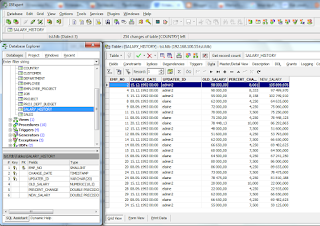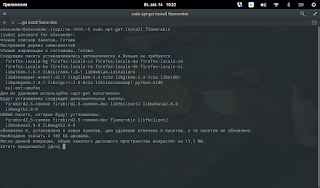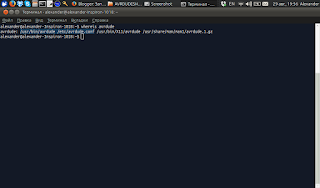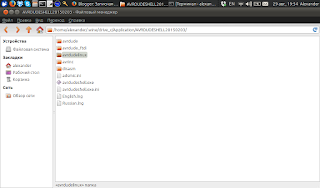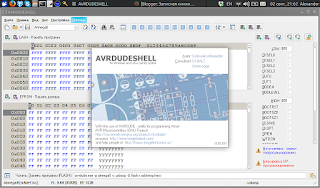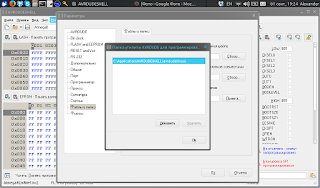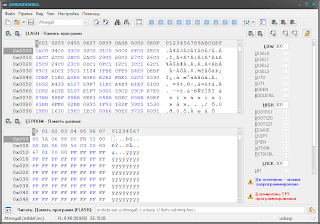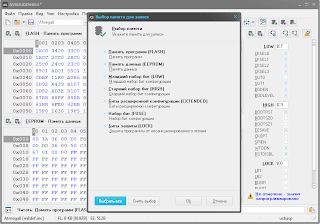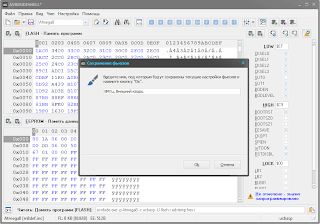AVRDUDESHELL – программа для Windows и
Linux (под wine, начиная с версии 01.09.2015) систем для программирования (прошивки) микроконтроллеров семейства AVR, таких как ATmega8, ATmega16, ATmega32, ATmega64 (полный список поддерживаемых микроконтроллеров см. в конце статьи). Программа поддерживает такие популярные программаторы как USBASP, AVR910, STK500 (полный список поддерживаемых программаторов см. в конце статьи). Фактически AVRDUDESHELL это графическая надстройка над консольной программой
AVRDude, поэтому все те микроконтроллеры и программаторы, которые поддерживает AVRDude, поддерживает и AVRDUDESHELL.
 AVRDUDESHELL. Программа для прошивки микроконтроллеров Atmega.
AVRDUDESHELL. Программа для прошивки микроконтроллеров Atmega.
Главное достоинство программы - универсальность, простота и наглядность.
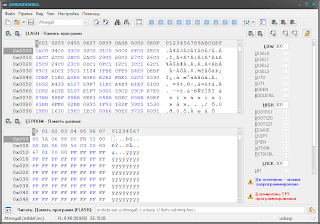 AVRDUDESHELL. Главное окно программы.
AVRDUDESHELL. Главное окно программы.
Множество настроек сгруппированы по категориям:
 AVRDUDESHELL. Настройки программы.
AVRDUDESHELL. Настройки программы.
В программу встроен механизм получения информации по установленным фьюзам, получающий информацию с
http://www.engbedded.com/.
 AVRDUDESHELL. Информация по установленным фьюзам.
AVRDUDESHELL. Информация по установленным фьюзам.
Оповещение об опасных манипуляциях с фьюзами предупредит о блокировке SPI программирования
 AVRDUDESHELL. Оповещение об опасных манипуляциях с фьюзами.
AVRDUDESHELL. Оповещение об опасных манипуляциях с фьюзами.
Перед чтением или записью микроконтроллера можно задать область памяти, с которой будет выполняться операция.
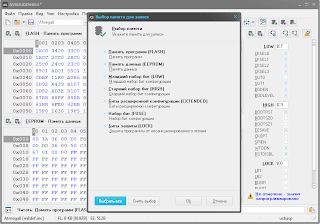 AVRDUDESHELL. Область памяти с которой будет выполняться работа.
AVRDUDESHELL. Область памяти с которой будет выполняться работа.
Если необходимо - можно сохранить
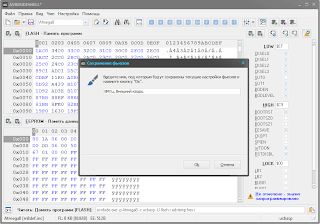 AVRDUDESHELL. Сохранение фьюзов.
AVRDUDESHELL. Сохранение фьюзов.
а потом восстановить настройки фьюзов
 AVRDUDESHELL. Загрузка фьюзов.
AVRDUDESHELL. Загрузка фьюзов.
Содержит встроенный дизассемблер
 AVRDUDESHELL. Встроенный дизассемблер.
AVRDUDESHELL. Встроенный дизассемблер.
ATmega103, ATmega128, ATmega1280, ATmega1281, ATmega1284P, ATmega128RFA1, ATmega16, ATmega161, ATmega162, ATmega163, ATmega164P, ATmega168, ATmega169, ATmega2560, ATmega2561, ATmega32, ATmega324P, ATmega325, ATmega3250, ATmega328P, ATmega329, ATmega3290, ATmega3290P, ATmega329P, ATmega48, ATmega64, ATmega640, ATmega644, ATmega644P, ATmega645, ATmega6450, ATmega649, ATmega6490, ATmega8, ATmega8515, ATmega8535, ATmega88
ATTINY
ATtiny11, ATtiny12, ATtiny13, ATtiny15, ATtiny2313, ATtiny24, ATtiny25, ATtiny26, ATtiny261, ATtiny44, ATtiny45, ATtiny461, ATtiny84, ATtiny85, ATtiny861, ATtiny88
ATXMEGA
ATxmega128A1, ATxmega128A3, ATxmega16A4, ATxmega192A3, ATxmega256A3, ATxmega256A3B, ATxmega32A4, ATxmega64A1, ATxmega64A3
AT
AT90CAN128, AT90CAN32, AT90CAN64, AT90PWM2, AT90PWM2B, AT90PWM3, AT90PWM3B, AT90S1200, AT90S2313, AT90S2343, AT90S4414, AT90S4433, AT90S4434, AT90S8515, AT90S8535, AT90USB1286, AT90USB1287, AT90USB162, AT90USB646, AT90USB647, AT90USB82
Список поддерживаемых программаторов:
89ISP, ABCMINI, ALF, ARDUINO, ATISP, AVR109, AVR910, AVR911, AVRISP, AVRISP2, AVRISPMKII, AVRISPV2, BASCOM, BLASTER, BSD, BUTTERFLY, C2N232I, DAPA, DASA, DASA3, DRAGON_DW, DRAGON_HVSP, DRAGON_ISP, DRAGON_JTAG, DRAGON_PP, DT006, ERE-ISP-AVR, FRANK-STK200, FUTURLEC, JTAG1, JTAG1SLOW, JTAG2, JTAG2DW, JTAG2FAST, JTAG2ISP, JTAG2SLOW, JTAGMKI, JTAGMKII, MIB510, PAVR, PICOWEB, PONYSER, PONY-STK200, SIPROG, SP12, STK200, STK500, STK500HVSP, STK500PP, STK500V1, STK500V2, STK600, STK600HVSP, STK600PP, USBASP, USBTINY, XIL
С историей обновлений можно ознакомиться
тут.
Инструкция по настройке программы для работы в ОС Linux (wine) находится
тут.
Скачать программу AVRDUDESHELL